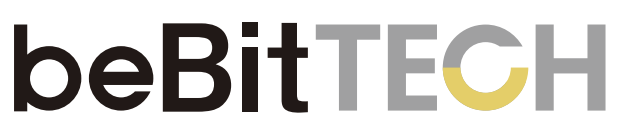- 打印
- 暗淺
標籤管理
每個資料夾及標籤都可進行編輯及刪除,其中編輯功能包括更改名稱、設定標籤失效時間、更改標籤所屬資料夾,如下圖所示
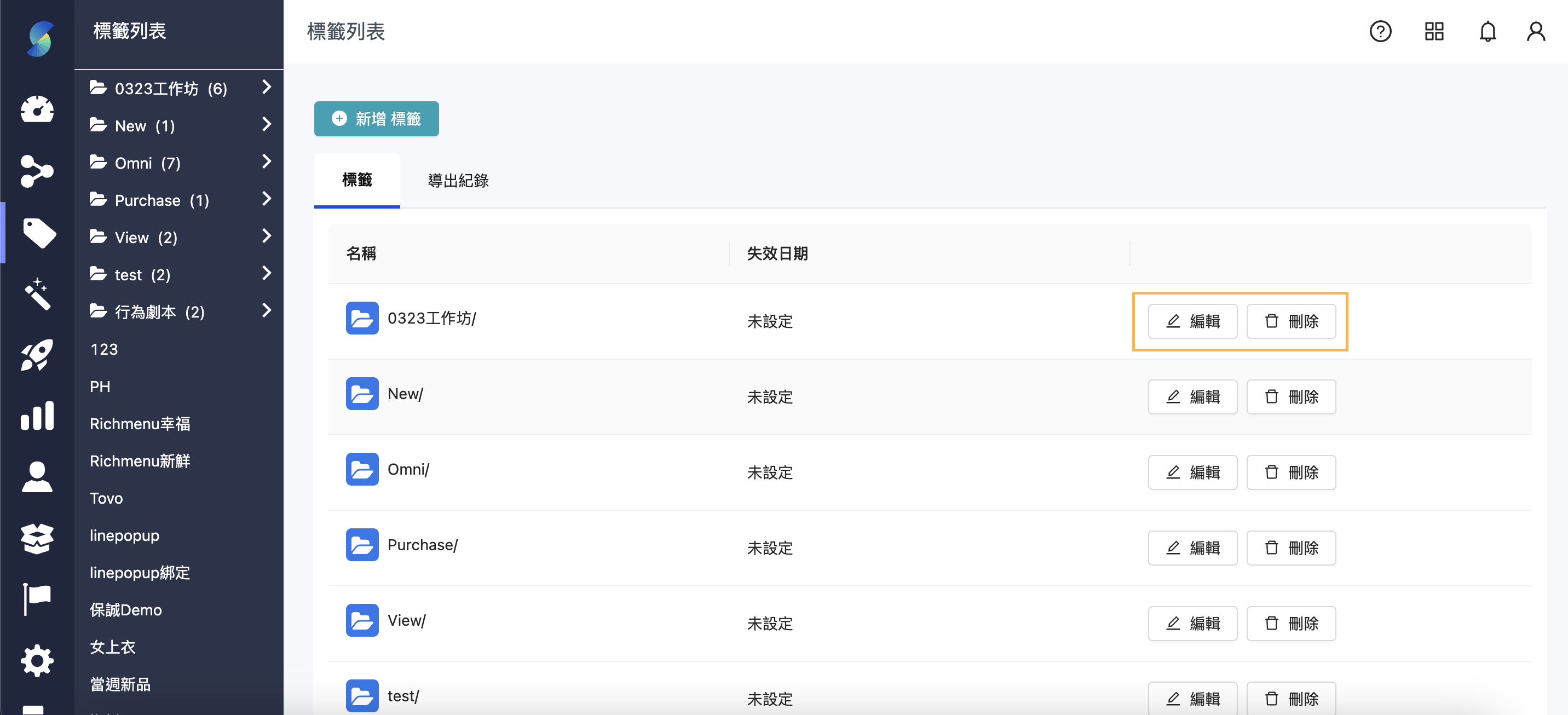
若某個工作流程正在進行,而該流程中所包含的標籤在標籤列表中遭刪除,則該受眾所附屬的標籤也會被刪除,無法復原!另外,在原工作流程中該「上標籤」節點的內容會同步被刪除,需自行回到該節點更新內容。
標籤頁面
從標籤主頁點選任一標籤後,即可進入該標籤的頁面進行標籤管理。
刪除標籤下的所有顧客
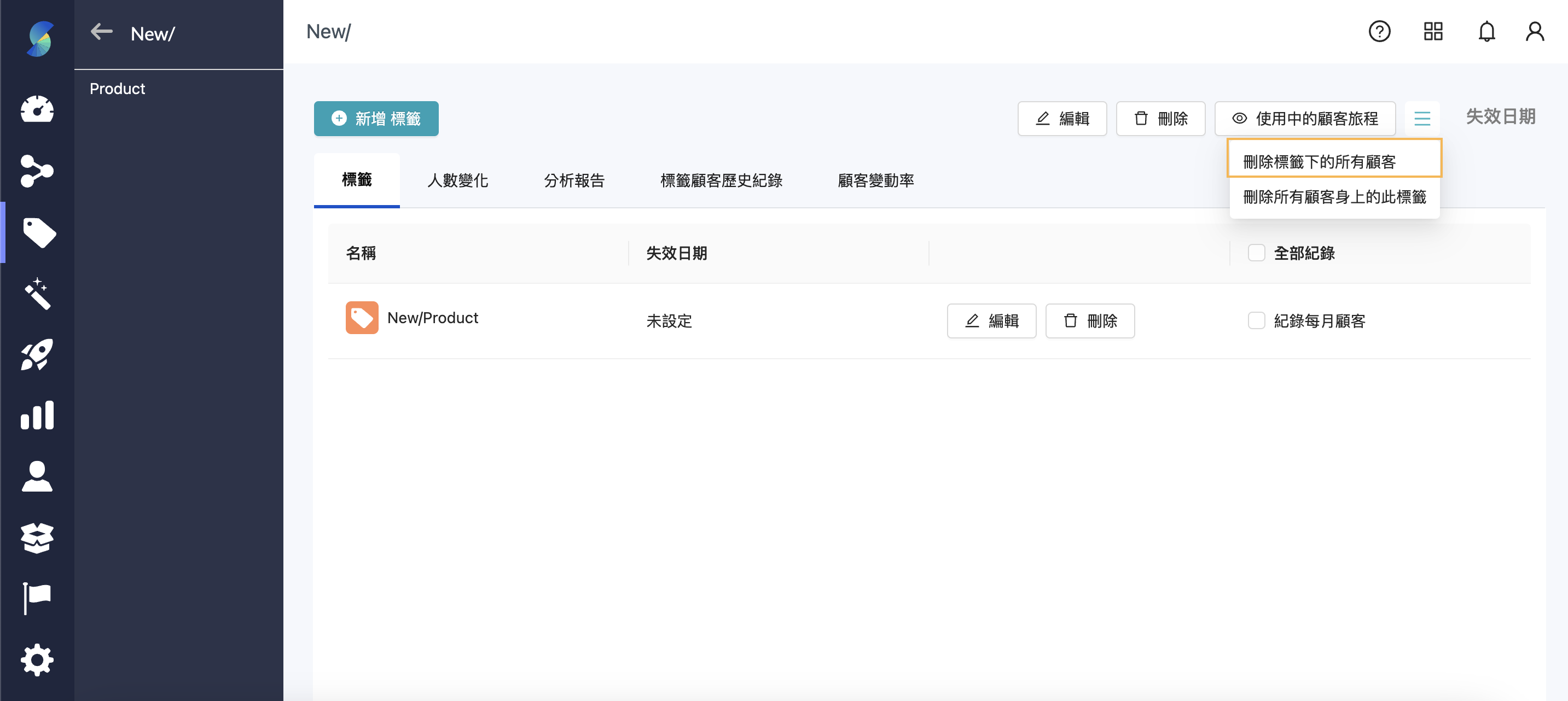
將擁有此標籤的「顧客」從系統中刪除。
可透過指定篩選條件將一群人上某一標籤,再透過此功能一次性地將這群人刪除。
舉例,透過 workflow 將三年內未發生瀏覽事件的人加上「三年未瀏覽」標籤,再回到 Tag 分頁的此標籤列表後,按下”刪除標籤下的所有人”,即可刪除這群身上帶有此標籤的所有人。
刪除所有顧客身上的此標籤
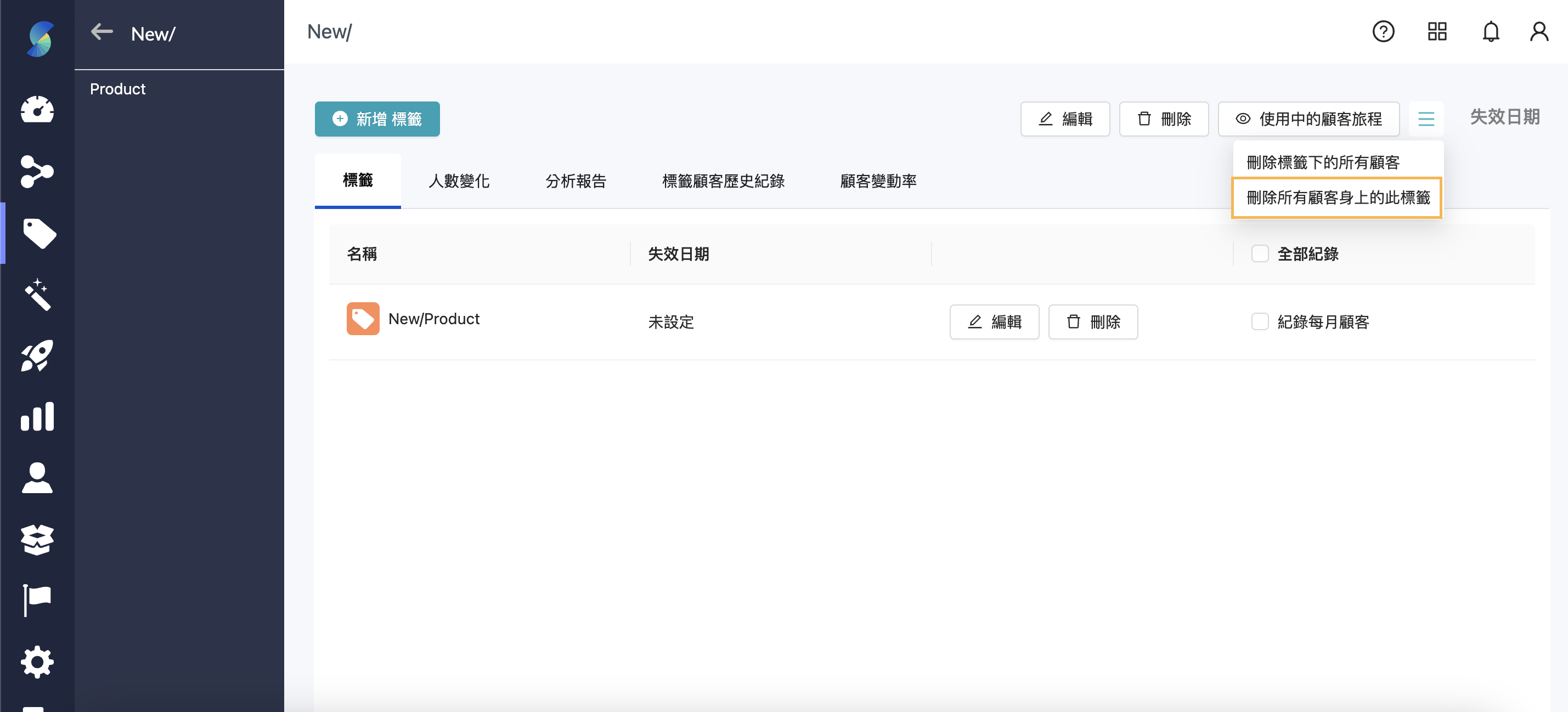
針對多個顧客身上的「特定標籤」一次性刪除。
系統會列出正在使用此標籤的工作流程,再次詢問是否確認刪除,刪除之後將無法回復。
可應用於當流程邏輯設計錯誤,向受眾貼錯標籤時,可藉由此功能一鍵清除錯誤標籤。
舉例,有一個「新註冊會員」標籤同時在A人、B人、C人、D人身上,按下「刪除所有人身上的此標籤」,即刪除A人、B人、C人、D人(所有人)身上的「新註冊會員」標籤。
發現標籤邏輯錯誤,需要修正時,可以執行以下步驟:標籤管理頁面 -> “刪除所有人身上的此標籤” -> 回到workflow -> 更改排程為「now」 -> 重新啟用,即可完成!
標籤失效時間
點選標籤中的「編輯」,即可設定此標籤的失效時間。
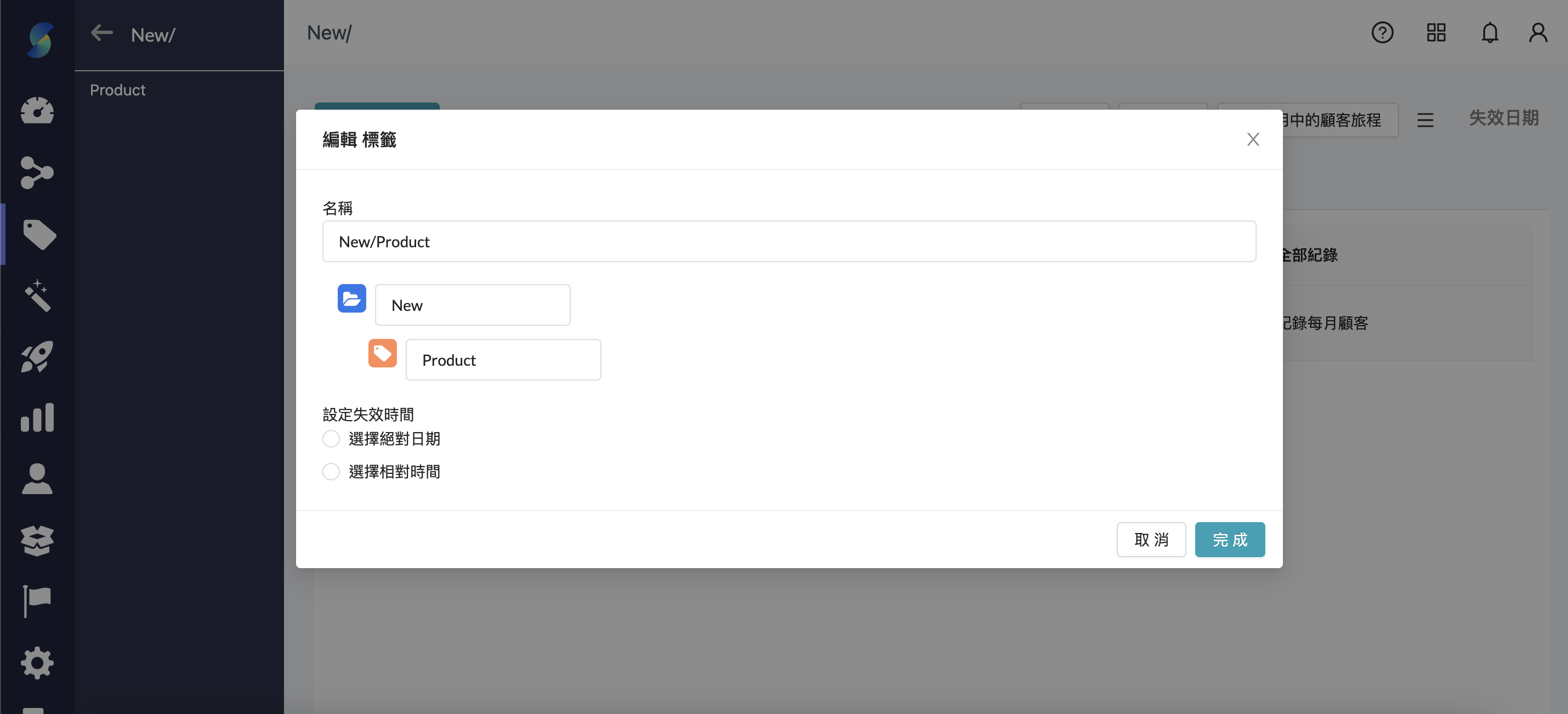
舉例:「當週新品」會隨時間一直更新,因此將過期時間設為 7 天,當下次推出新品時,上週那些舊商品的「當週新品」標籤則會被刪除。
過期天數設為0天,意即設定該標籤不過期。
紀錄每月受眾
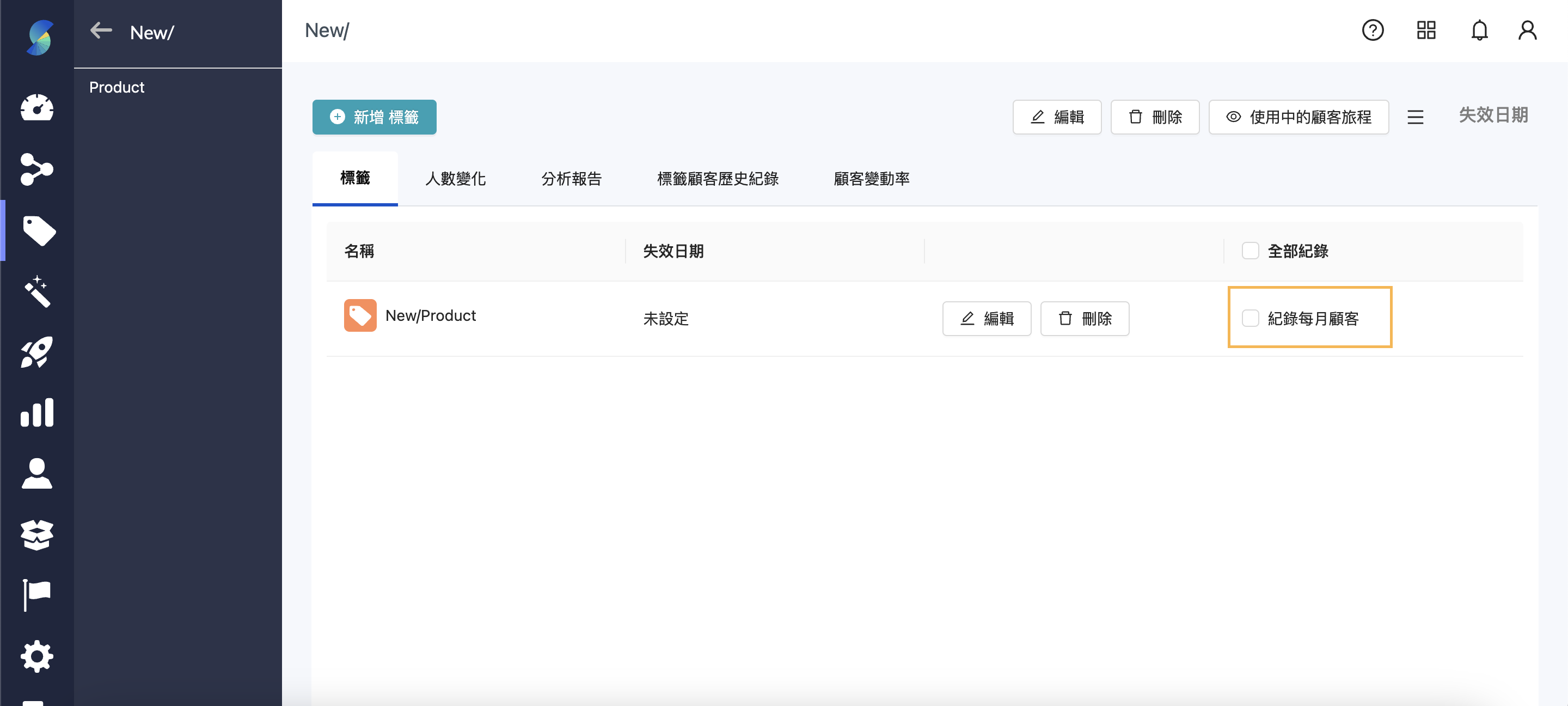
可以在標籤資料夾下,開啟「記錄每月受眾」選項後,系統會自動在每月 1 號紀錄該標籤資料夾下的會員名單及數量,未來便可與其他時間點下的會員狀態做比較及分析。